The Beginning
明基是如今智能投影仪市场性价比非常高的一款智能投影仪品牌,那明基投影仪如何实现USB投影呢?瓦司小编带来明基投影仪如何实现USB投影的教程,一起来看看吧!

明基投影仪实现USB投影教程:
1、投影机支持USB投影功能,准备一条USBmini-B型到USB A型线缆,将其一端连接到投影机的A型插口;

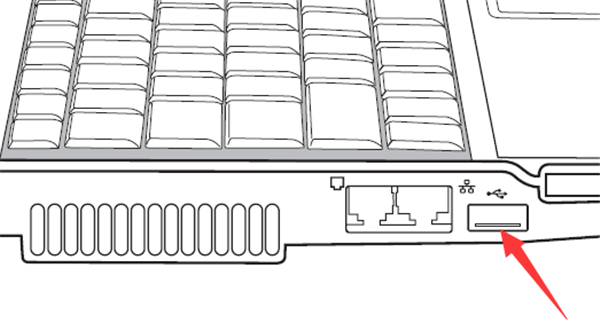
2、将线缆的另一端连接到投影机上的MINI-B插口;

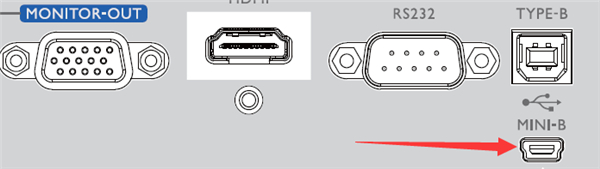
3、按“Source”键,选择信号源为 “USB显示“;
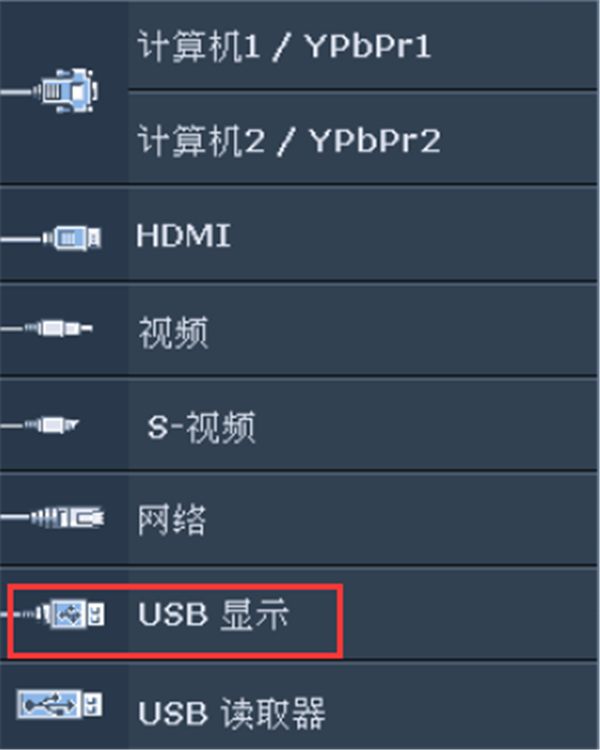
4、以MX661为例,在电脑上点击“我的电脑”或“计算机”,找到“MX661 QPresenter”盘符,双击安装USB驱动程序;

5、安装完成后,投影机即可通过USB线投影电脑画面内容。

更多关于明基智能产品资讯请点击下方获取>>>
[明基投影仪没有声音怎么办]
[明基投影仪按键无反应怎么办]
[明基E580智能投影仪开箱评测]
[明基投影仪画面模糊怎么办]
[明基投影仪画面倒置怎么办]
以上就是瓦司为大家带来明基投影仪如何实现USB投影的全部内容,更多智能资讯,请关注!
THE END





